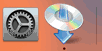WPS 연결
-
무선 라우터의 WPS 버튼을 누를 준비가 되었는지 확인합니다.
-
프린터의 네트워크(Network) 버튼(A)을 길게 누른 다음
 (B)이 깜박이면 버튼을 놓습니다.
(B)이 깜박이면 버튼을 놓습니다.![그림: [네트워크] 버튼을 길게 누른 후 네트워크 상태 아이콘이 깜박이는 경우](screens/trl-i005.gif)
-
2분 내에 무선 라우터의 WPS 버튼을 길게 누릅니다.
 참고
참고- WPS 버튼을 누르는 데 대한 자세한 내용은 무선 라우터 설명서를 참조하십시오.
-
무선 라우터와의 연결이 완료되면
 과
과  (C)이 켜집니다.
(C)이 켜집니다.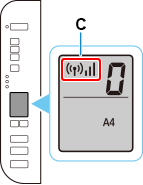
알람(Alarm) 램프가 켜지는 경우 "문제 해결"을 참조하십시오.
네트워크 연결 설정이 이제 완료되었습니다.
소프트웨어로 설정을 수행하는 경우, 소프트웨어로 돌아가서 설치를 계속하십시오.
Windows
작업 표시줄(taskbar)의
 을 클릭하고 화면의 설명에 따라 설정을 계속합니다.
을 클릭하고 화면의 설명에 따라 설정을 계속합니다.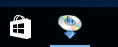
macOS
Dock의
 을 클릭하고 화면의 설명에 따라 설정을 계속합니다.
을 클릭하고 화면의 설명에 따라 설정을 계속합니다.